Khi thiết lập mạng, bạn luôn cần chỉ định chính xác các thông số nhất định: địa chỉ ip, mặt nạ mạng con, cổng mặc định. Nhiều người dùng lần đầu tiên thiết lập mạng không biết làm thế nào để tìm ra các thông số này và ghi chúng ở đâu.
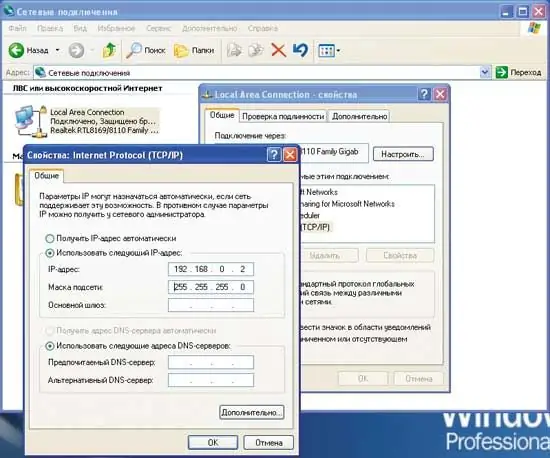
Hướng dẫn
Bước 1
Bạn có thể tìm ra mặt nạ mạng con bằng cách xem cài đặt kết nối mạng. Chúng tôi đi đến menu bắt đầu trên thanh công cụ. Tìm tab cài đặt, chọn kết nối mạng. Một cửa sổ kết nối mạng hiện ra trước mặt chúng ta. Nếu bạn có các kết nối mạng, thì chúng sẽ được hiển thị trong cửa sổ này. Nếu cửa sổ trống, thì bạn cần tạo kết nối mạng. Bây giờ chúng tôi đang xem xét tùy chọn khi bạn đã tạo mọi thứ.
Bước 2
Nhấp chuột phải vào biểu tượng kết nối mạng. Trong menu xuất hiện, chọn mục "thuộc tính".
Bước 3
Cửa sổ Thuộc tính xuất hiện. Chúng tôi tìm thấy một cửa sổ có tên "các thành phần được sử dụng khi kết nối."
Bước 4
Di chuyển thanh trượt cửa sổ xuống, tìm mục: "Giao thức Internet (TCP / IP)". Nhấp chuột trái vào mục này. Bên dưới một chút nút "thuộc tính" sẽ hoạt động.
Bước 5
Bấm vào nút này, cửa sổ "Thuộc tính: Giao thức Internet (TCP / IP)" sẽ xuất hiện. Nơi bạn sẽ thấy địa chỉ IP của máy tính và mặt nạ mạng. Theo quy tắc, giá trị mặt nạ luôn giống nhau: 255.255.255.0.
Bước 6
Nếu bạn đang thiết lập kết nối mạng lần đầu tiên, thì trong cửa sổ "Thuộc tính: Giao thức Internet (TCP / IP)", sau khi bạn đã đăng ký địa chỉ IP, hãy nhấp chuột trái vào trường mặt nạ mạng con và giá trị 255.255. 255.0 tự động xuất hiện.






